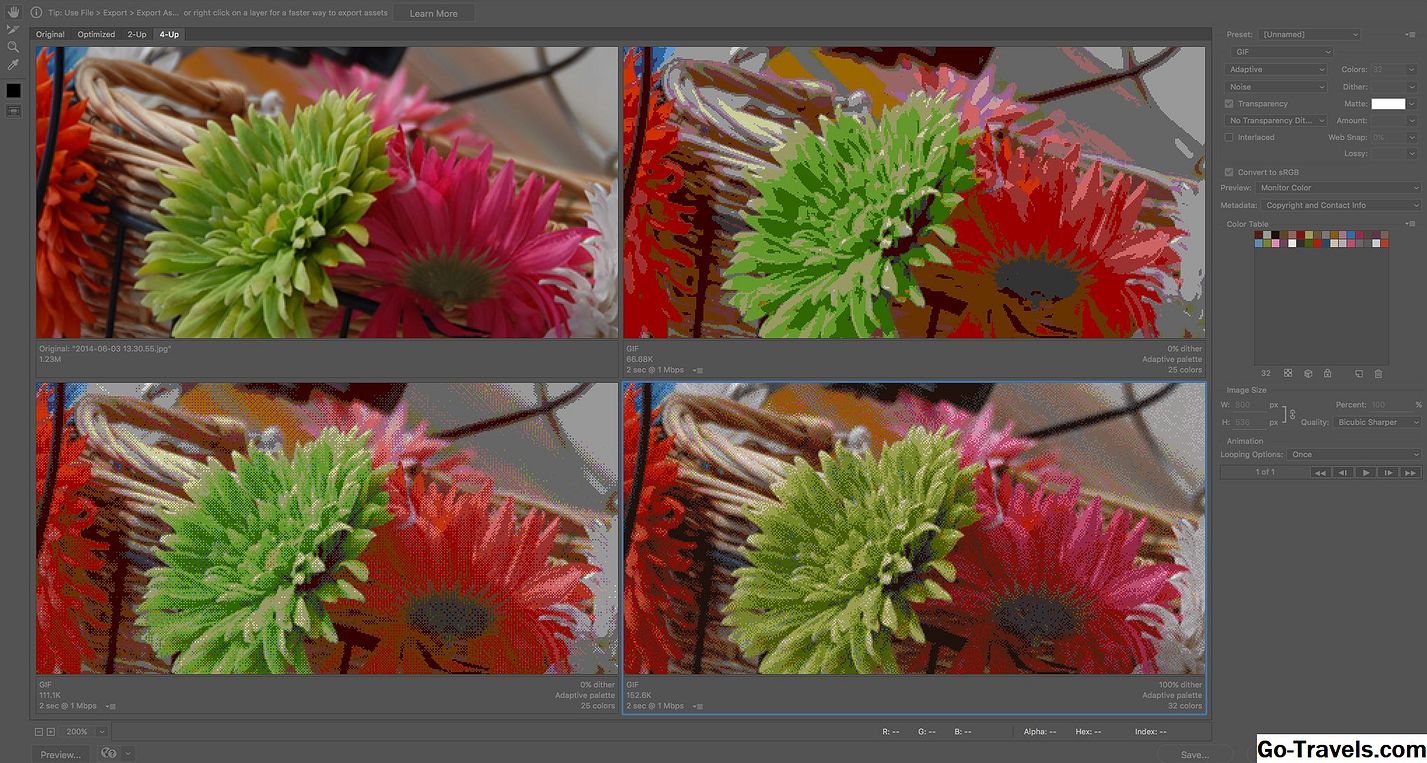Netgi pradedantiesiems galėsite sekti šią pamoką, kad sukurtumėte GIMP sveikinimo atviruką. Šiame vadovėlyje reikalaujama, kad jūs naudotųsi savo fotoaparatu ar telefonu esančia skaitmenine nuotrauka ir nereikalauja jokių specialių įgūdžių ar žinių. Tačiau, kaip pamatysite, kaip sudėti elementus, kad galėtumėte spausdinti sveikinimo atviruką abiejose popieriaus lapo pusėse, galite lengvai sukurti tekstą tik tuo atveju, jei neturite nuotraukos naudingos.
Atidarykite tuščią dokumentą
Norėdami sekti šį vadovėlį, kad GIMP sukurtų sveikinimo atviruką, pirmiausia reikia atidaryti naują dokumentą.Eiti į Failas > Naujas ir dialoge pasirinkite šablonų sąrašą arba nurodykite savo pasirinktinį dydį ir spustelėkite Gerai. Mes nusprendėme naudoti Laiškas dydis Norint tiksliai pateikti daiktus, turime pridėti gaires, kurios atitiktų sveikinimo atviruką.Jei kairėje ir virš šio puslapio matomi valdikliai, eikite į Vaizdas > Rodyti valdovus . Dabar spustelėkite viršutinį valdiklį ir, laikydami pelės mygtuką žemyn, vilkite gaires puslapio apačioje ir atleiskite jį puslapio pusiaukelėje. Pagrindinė jūsų atviruko dalis bus viena iš jūsų skaitmeninių nuotraukų.Eiti į Failas > Atidaryti kaip sluoksnius Ir pasirinkite nuotrauką, kurią norite naudoti prieš paspausdami Atviras . Galite naudoti Mastelio įrankis jei reikia, sumažinkite vaizdo dydį, bet nepamirškite spustelėkite mygtuką Grandine mygtukas, kad vaizdo proporcijos būtų vienodos. Jei norite, galite pridėti kai kuriuos tekstus į atviruką. Pasirinkite Teksto įrankis nuo Įrankių rinkinys ir spustelėkite puslapį, kad atidarytumėte GIMP teksto redaktorius . Čia galite įvesti tekstą ir spustelėkite Uždaryti kai baigsite. Kai dialogas uždarytas, galite naudoti Įrankio parinktys žemiau Įrankių rinkinys pakeisti dydį, spalvą ir šriftą. Daugelyje komercinių atvirukų atgal yra nedidelis logotipas, todėl galite padaryti tą patį su savo kortele arba naudoti vietos, norėdami pridėti savo pašto adresą.Jei ketinate pridėti logotipą, naudokite tas pačias priemones, kokias naudojate pridėti nuotrauką, ir, jei norite, pridėkite tam tikrą tekstą. Jei naudojate tekstą ir logotipą, nustatykite juos santykinai viena nuo kitos. Dabar galite juos susieti. Viduje konors Sluoksniai paletę, spustelėkite teksto sluoksnį, kad jį pasirinktumėte, ir spustelėkite vietos šalia akių grafikos, kad suaktyvintumėte nuorodos mygtuką. Tada pasirinkite logotipo sluoksnį ir suaktyvinkite nuorodos mygtuką. Galiausiai pasirinkite Pasukti įrankį , spustelėkite puslapį, kad atidarytumėte dialogą, o po to vilkite slankiklį į kairę, kad pasuktumėte susietus elementus. Galime pridėti tekstą kortelės viduje, slėpdami kitus sluoksnius ir pridėdami teksto sluoksnį.Pirmiausia spustelėkite visus akių mygtukus, esančius šalia esamų sluoksnių, kad paslėptumėte juos. Dabar spustelėkite sluoksnį, kuris yra viršuje Sluoksniai paletę, pasirinkite Teksto įrankis ir spustelėkite puslapį, kad atidarytumėte teksto redaktorių. Įveskite savo jausmus ir spustelėkite Uždaryti . Dabar galite redaguoti ir pozicionuoti tekstą, kaip reikalinga. Viduje ir išorėje galima spausdinti ant skirtingo popieriaus ar kortelės lapo.Pirma, paslėpti vidinį sluoksnį ir dar kartą matyti išorinį sluoksnį, kad jį būtų galima spausdinti pirmiausia. Jei naudojamame popieriuje yra nuotraukų spausdinimo pusė, įsitikinkite, kad spausdinate ant jo. Tada apverskite puslapį aplink horizontalią ašį ir įkiškite popierių atgal į spausdintuvą, slėpkite išorinius sluoksnius ir matote vidinį sluoksnį. Dabar galite spausdinti viduje, kad užpildytumėte kortelę.Patarimas: Galite pasirodyti, kad tai pirmiausia padeda spausdinti laužo popieriaus testą. Pridėti vadovą
Pridėti nuotrauką
Pridėti tekstą į išorę
Tinkinti kortelės galą
Pridėti jausmą į vidų
Spausdinti kortelę